ზოგიერთმა მოთამაშემ შეგვატყობინა Xbox One 0x800704cf შეცდომის შესახებ, როდესაც ცდილობენ შეხდნენ შესაბამის ანგარიშებს. შეცდომა ეკრანზე აჩვენებს შეტყობინებას “ამისათვის დაგჭირდებათ ინტერნეტი. როგორც ჩანს, ინტერნეტთან ხართ დაკავშირებული. ” იმ შემთხვევაში, თუ თქვენს კონსოლზე იგივე შეტყობინება გაქვთ, განაგრძეთ კითხვა, რომ მეტი ინფორმაცია მიიღოთ ამ შეცდომის შესახებ და გამოიყენეთ რამდენიმე გამოსავალი, რომლებიც მოცემულია ამ გვერდზე.
Xbox One შეცდომის მიზეზები 0x800704cf
Xbox ვებსაიტის თანახმად, Xbox One შეცდომა 0x800704cf ძირითადად ხდება მაშინ, როდესაც თქვენს კონსოლში ქსელის პრობლემაა. ამასთან, არსებობს სხვა ფაქტორებიც, რომლებმაც შეცდომის კოდის არსებობა შეიძლება გამოიწვიოს, რომლებიც ქვემოთ განხილულია.
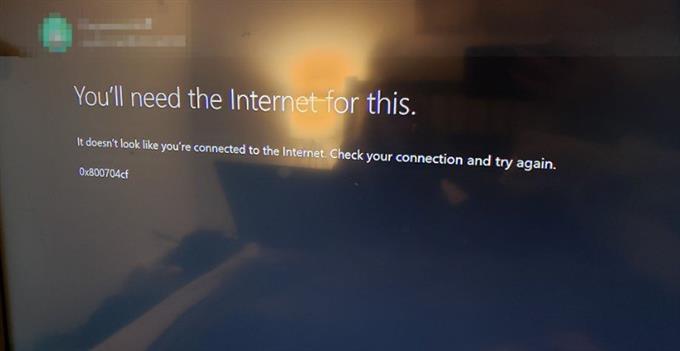
თქვენს კონსოლზე ინტერნეტთან კავშირი არ არის.
Xbox One– ის შეცდომა 0x800704cf– ის ყველაზე გავრცელებული მიზეზია, როდესაც კონსოლს ინტერნეტთან კავშირი არ აქვს. თქვენს ანგარიშზე შესასვლელად უნდა დარწმუნდეთ, რომ კონსოლს აქვს ინტერნეტთან კავშირი.
Xbox სერვერის პრობლემა.
Xbox სერვერში გათიშვებმა შეიძლება გამოიწვიოს შეცდომის კოდი და ხელი შეუშალოს მომხმარებელს ანგარიშზე წვდომას. ამ სიტუაციაში შეიძლება დაგჭირდეთ თქვენს ანგარიშზე წვდომა მოგვიანებით, მას შემდეგ რაც გათიშვა მოხდება.
სხვა Xbox სერვისის შეჩერება.
პრობლემა შეიძლება გამოიწვიოს სხვა Xbox სერვისების გათიშვამ, რომლებიც არ არიან Xbox Live Core Services, მაგრამ მაინც აისახება Xbox Live ანგარიშებზე.
წყვეტილი უკაბელო კავშირი.
თუ უკაბელო კავშირი წყდება და ითიშება, ამან შეიძლება გამოიწვიოს შეცდომის კოდი 0x800704cf თქვენს კონსოლზე. მოწყობილობასთან კავშირი უნდა იყოს სტაბილური და სიჩქარე უნდა აკმაყოფილებდეს მინიმუმ მინიმალურ მოთხოვნას, რომ არ მოხდეს რაიმე პრობლემა.
როგორ გამოვასწოროთ Xbox One შეცდომა 0x800704cf
ჩვენ შევაგროვეთ საუკეთესო გადაწყვეტილებები, რომლებიც მოგვაწოდეს მომხმარებლებმა, რომლებსაც შეექმნათ Xbox One შეცდომა 0x800704cf. რეკომენდებულია ქვემოთ მოყვანილი ამ ვარიანტებიდან ორი ან მეტი სცადოთ, რომ პრობლემა მოგვარდეს.
დაფიქსირება # 1: შეამოწმეთ Xbox სერვერის სტატუსი.
ყოველთვის შეამოწმეთ Xbox სერვერის სტატუსი, როდესაც თქვენს ანგარიშზე წვდომის პრობლემაა, რადგან ისინი მოგაწვდით ინფორმაციას ნებისმიერი ცნობილი გათიშვისთვის. მათი ვებ – გვერდი აჩვენებს რეალურ დროში განახლებულ შეტყობინებებსა და პრობლემების გადაჭრის რჩევებსაც კი საერთო საკითხების შესახებ, რომლებიც სხვა მოთამაშეებს აქვთ. თქვენ ასევე შეგიძლიათ შეატყობინოთ შესაძლო გათიშვის შესახებ ამ ვებ – გვერდზე.
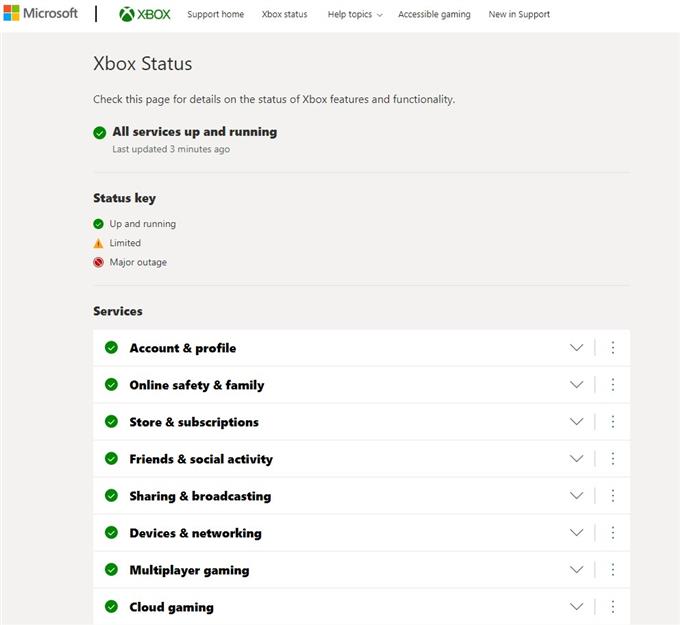
შეასწორეთ # 2: გადატვირთეთ თქვენი კონსოლი.
კონსოლის გადატვირთვა პრობლემების აღმოფხვრის ერთ-ერთი ძირითადი ეტაპია, რომელიც, როგორც ცნობილია, ეფექტურია უმნიშვნელო პრობლემების გადასაჭრელად. უბრალოდ გათიშეთ და ჩართეთ დენის კაბელი, რომ ჩართოთ Xbox One პროგრამა.
დაფიქსირება # 3: გაასუფთავეთ თქვენი ადგილობრივი Xbox 360 მეხსიერება.
სხვა მომხმარებლებმა შეძლეს შეცვალონ შეცდომის კოდი 0x800704cf ადგილობრივი Xbox 360 მეხსიერების გასუფთავებით. აი როგორ უნდა გააკეთოთ ეს:
- Წადი პარამეტრები.
- აირჩიეთ ყველა პარამეტრი.
- აირჩიეთ სისტემა მდებარეობს მარცხენა მხარის მენიუში.
- არჩევა შენახვა.
- აირჩიეთ გაასუფთავეთ ადგილობრივი Xbox 360 მეხსიერება.
ნაბიჯების დასრულების შემდეგ, კონსოლი განახლდება და თქვენ უნდა გქონდეთ ინტერნეტის კონსოლის დაკავშირება.
დაფიქსირება # 4: შეამოწმეთ თქვენი ინტერნეტ კავშირი.
თუ სერვერს არ აქვს რაიმე შეწყვეტა, მაგრამ პრობლემა კვლავ აგრძელებს არსებობას, შეამოწმეთ კონსოლი, თუ ინტერნეტთან კავშირი გაქვთ. შეეცადეთ ხელახლა დაუკავშირდეთ მოწყობილობას wifi ქსელთან, რადგან კავშირი შეიძლება გაწყდეს ან შესაძლოა კონსოლი გათიშული იყოს.
დაფიქსირება # 5: გააუმჯობესეთ უკაბელო კავშირი.
სათამაშო კონსოლი უფრო ახლოს მიიყვანეთ როუტერთან, რომ მიიღოთ უკეთესი უსადენო კავშირი. ასევე, დარწმუნდით, რომ ლითონის საგნები მოთავსებულია როუტერისგან და კონსოლისგან, სიგნალის ჩარევის შესამცირებლად. თუ შესაძლებელია, დააკავშირეთ Xbox One კონსოლი პირდაპირ თქვენს როუტერთან, LAN კაბელის გამოყენებით, კავშირის გასაუმჯობესებლად.
დაფიქსირება # 6: გაასუფთავეთ თქვენი კონსოლის მაკ მისამართი.
MAC მისამართი შეიძლება ასევე იყოს მიზეზი იმისა, რომ თქვენს ეკრანზე ნაჩვენებია Xbox One 0x800704cf კოდი. შეეცადეთ შეცვალოთ Mac მისამართი პრობლემის აღმოსაფხვრელად.
- გადასვლა საწყისი ეკრანი თქვენი კონსოლის.
- აირჩიეთ მენიუ ღილაკი.
- აირჩიეთ პარამეტრები.
- არჩევა გენერალი ნაპოვნია მარცხენა მხარის მენიუში.
- აირჩიეთ Ქსელის პარამეტრები.
- დააჭირეთ დამატებითი პარამეტრები.
- აირჩიეთ ალტერნატიული MAC მისამართი ვარიანტი.
- აირჩიეთ გასაგებია MAC მისამართის ამოსაღებად.
- დააჭირეთ დიახ შემდეგი.
- აირჩიეთ Რესტარტი ცვლილებების შესანახად.
კონსოლი გადაიტვირთება და კვლავ დაუკავშირდება თქვენს ქსელს. შეეცადეთ შეხვიდეთ თქვენს Xbox Live ანგარიშზე, რათა შეამოწმოთ, თუ წარმატებით შეგიძლიათ შეხვიდეთ თქვენს პროფილში.
სხვა საინტერესო სტატიები:
- როგორ გამოვასწოროთ PS5 CE-107520-5 შეცდომა | დააინსტალირეთ უახლესი სისტემის პროგრამული უზრუნველყოფა
- როგორ გამოვასწოროთ PS5 NP-102955-2 შეცდომა | ”ანგარიშის ინფორმაცია არასწორია”
- როგორ გამოვასწოროთ შეცდომა PS5 CE-108255-1 | მარტივი გადაწყვეტილებები | განახლებულია!
- როგორ გამოვასწოროთ PS5 CE-105799-1 შეცდომა | სერვერთან დაკავშირება შეუძლებელია
ეწვიეთ ჩვენს androidhow Youtube არხს ვიდეოებისა და სახელმძღვანელოების პრობლემების მოსაგვარებლად.
